När du installerar operativsystemet får bärbara ägare ofta inget ljud. För att återställa datorns normala funktion måste du installera en drivrutin för ljudenheter och för detta måste du veta vilket ljudkort som är installerat i den bärbara datorn.
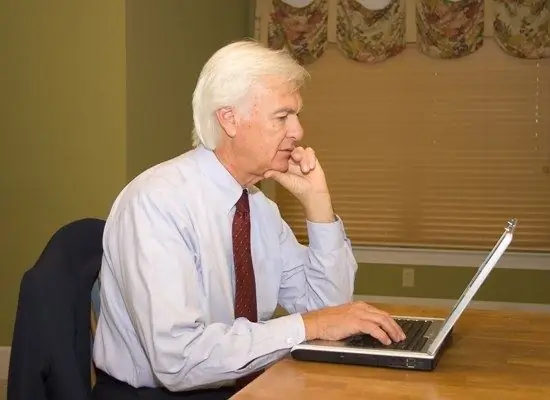
Instruktioner
Steg 1
Det största problemet med att identifiera ett ljudkort på en bärbar dator är att det inte alltid är möjligt att ta reda på dess data med hjälp av vanliga Windows-verktyg, så det är bekvämare att använda verktyg från tredje part. Ett av de bästa programmen i denna klass är Aida64 (Everest), vilket gör att du kan få mycket fullständig information om din dator. Du hittar programmet på Internet.
Steg 2
Installera Aida64-programmet, kontrollera installationsfilen för virus och, om ingen finns, kör den. Välj "Dator" - "Sammanfattningsinformation" i den vänstra kolumnen. På höger sida av fönstret ser du den samlade informationen på datorn, hittar raden "Multimedia" - "Ljudadapter". Den kommer att ange vilken modell av ljudkort som är installerat på din bärbara dator. Till exempel Realtek ALC272 @ ATI SB750 - High Definition Audio Controller. Genom att känna till denna information kan du hitta de nödvändiga drivrutinerna för ljudkortet och installera dem.
Steg 3
Astra32-programmet har goda möjligheter att identifiera utrustning, du kan ladda ner dess gratisversion på tillverkarens webbplats: https://www.astra32.com/ru/download.htm. Det finns två versioner tillgängliga: med och utan installationsprogram. Den första är installerad på en dator, den andra packas helt enkelt upp i valfri mapp och startas från den. Programmet ger mycket användbar information om datorns maskinvara, operativsystem och installerade program.
Steg 4
Du kan försöka bestämma modellen för ljudkortet med hjälp av vanliga Windows-verktyg. För att göra detta, öppna: "Start" - "Alla program" - "Tillbehör" - "Systemverktyg" - "Systeminformation". I fönstret som öppnas väljer du "Komponenter" - "Multimedia" - "Ljudenhet". Kopiera raden från IP PNP-enheten, välj den med musen för att öppna den i menyn "Redigera" - "Kopiera". Ange nu den kopierade strängen i en sökmotor - det är ganska stor sannolikhet att länkarna som ges till dig hjälper dig att identifiera ljudkortet.






